Schnelleinrichtung des Matter Controllers
In der BETA-Phase
Das Hinzufügen von Matter-Geräten zu Ihrem 1Home-Server ist ein einfacher und unkomplizierter Vorgang.
Inhaltsübersicht
🎬 Video-Tutorial
Folgen Sie Marcel und integrieren Sie Ihre Matter-Geräte auf einfache Art und Weise.
Bevor Sie beginnen
Wenn Sie Ihr Matter-Gerät mit dem 1Home Server koppeln, gibt es eine wichtige Sache zu beachten.
WiFi- und Ethernet-Matter-Geräte können direkt zum 1Home Server hinzugefügt werden, ohne dass Hardware von Drittanbietern erforderlich ist, abgesehen natürlich von Ihrem 1Home Server und einem Smartphone.
Über Thread-Geräte
Für Matter-Geräte, die Thread verwenden, benötigen Sie jedoch einen Thread Border Router (wir suchen noch nach Möglichkeiten, Ihnen einen Thread Border Router als Teil des 1Home-Systems zur Verfügung zu stellen, aber in der Zwischenzeit wird das Gerät eines Drittanbieters benötigt). Glücklicherweise haben die meisten von Ihnen bereits Thread Border Router in Form von Smart Assistant-Hubs wie Apple TV, Apple HomePod mini, Google Home Nest-Geräten oder sogar Google Nest-Routern zu Hause.
⚠️ HINWEIS: Aufgrund von Leistungsproblemen mit bestehenden Thread Border Routern (z. B. von Apple, Google, ...) empfehlen wir derzeit, dass sich maximal 25 Thread-Geräte in einem Netzwerk befinden. Für Ethernet- und WiFi-Matter-Geräte gilt diese Beschränkung nicht.
Matter-Gerät koppeln
Um ein Matter-Gerät zu koppeln, klicken Sie einfach auf Gerät hinzufüge und wählen Sie Matter.

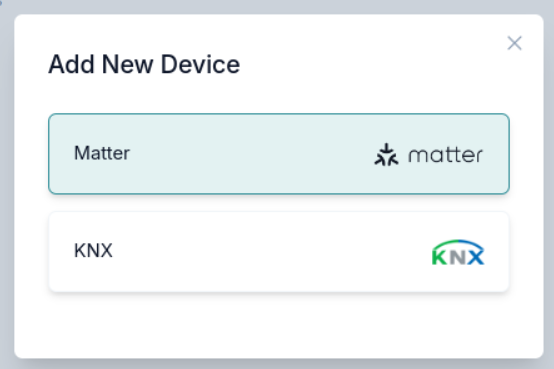
Ihnen stehen zwei Optionen zum Hinzufügen von Geräten zur Verfügung. Sie können immer die erste Option nutzen und Ihre Matter-Geräte über die 1Home App auf Ihrem Smartphone hinzufügen. Falls Ihr Gerät bereits mit Ihrem lokalen Netzwerk verbunden ist (z. B. über eine Ethernet-Verbindung oder es ist bereits mit einem anderen Matter-Controller wie Apple Home gekoppelt), können Sie es direkt über das lokale Dashboard verbinden.
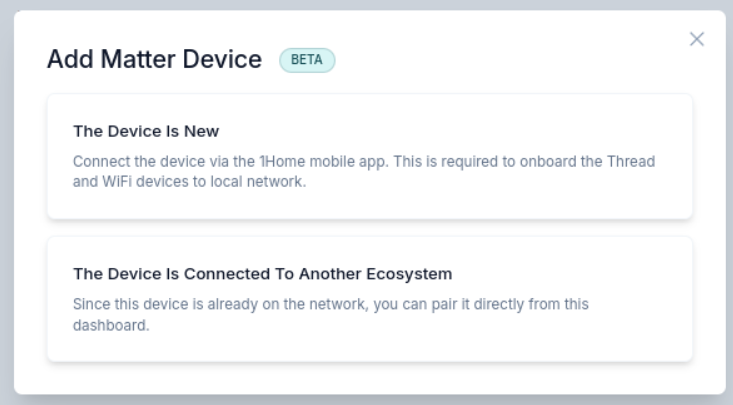
Wenn Sie das Matter-Gerät mit der 1Home Mobile App koppeln möchten, wird ein QR-Code angezeigt, den Sie mit der Kamera Ihres Smartphones scannen können. Die 1Home App wird automatisch geöffnet und stellt im Hintergrund eine Verbindung zu Ihrem 1Home Server her.
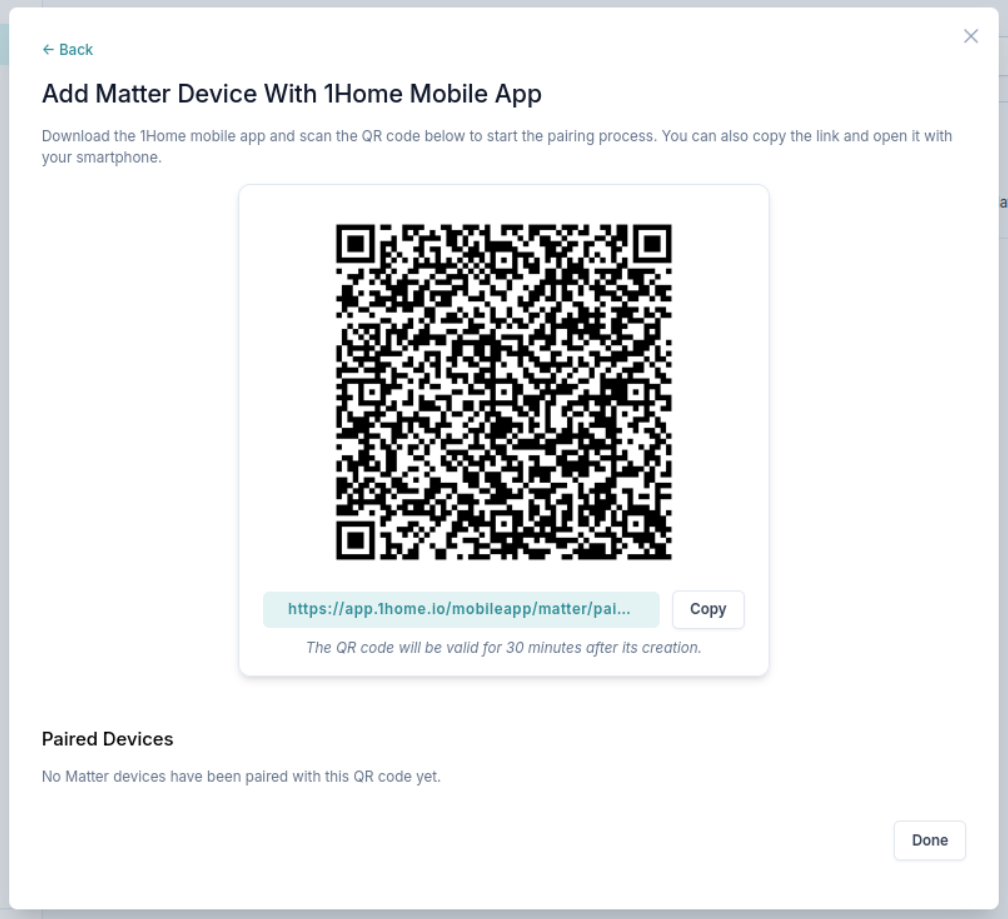
Nach dem Scannen des QR-Codes können Sie Ihre Matter-Geräte ganz einfach hinzufügen, indem Sie den Anweisungen in der App folgen.
⚠️ Aktivieren Sie den Pairing-Modus auf Ihrem Matter-Gerät
Stellen Sie sicher, dass der Pairing-Modus auf Ihrem Matter-Gerät aktiviert ist. Die meisten Geräte haben den Pairing-Modus in den ersten 15 Minuten nach dem Einschalten aktiviert, wenn sie nicht bereits mit einem Matter Controller verbunden sind. Wenn Sie sie jedoch bereits mit z. B. Apple Home oder Google Home verbunden haben, müssen Sie den Pairing-Modus in diesen Apps aktivieren.
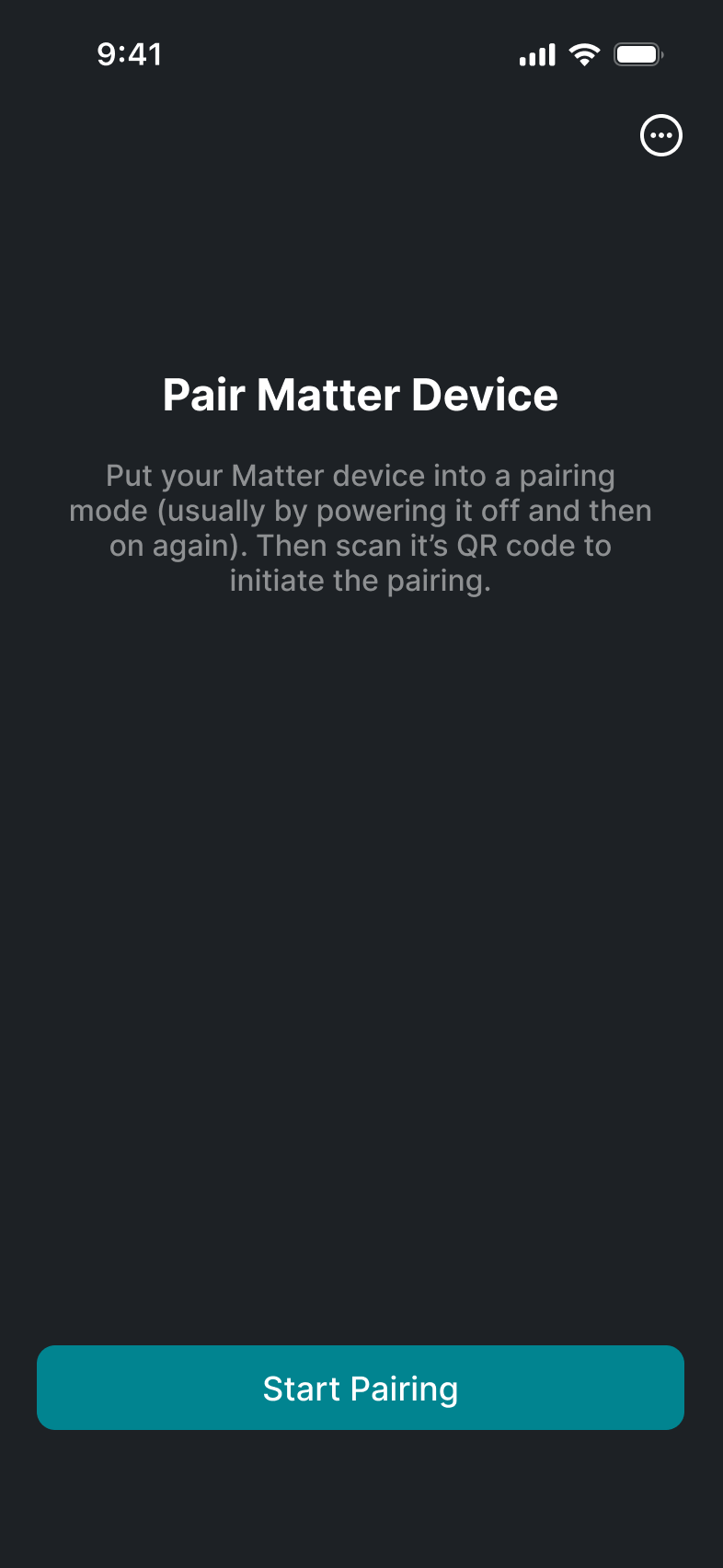
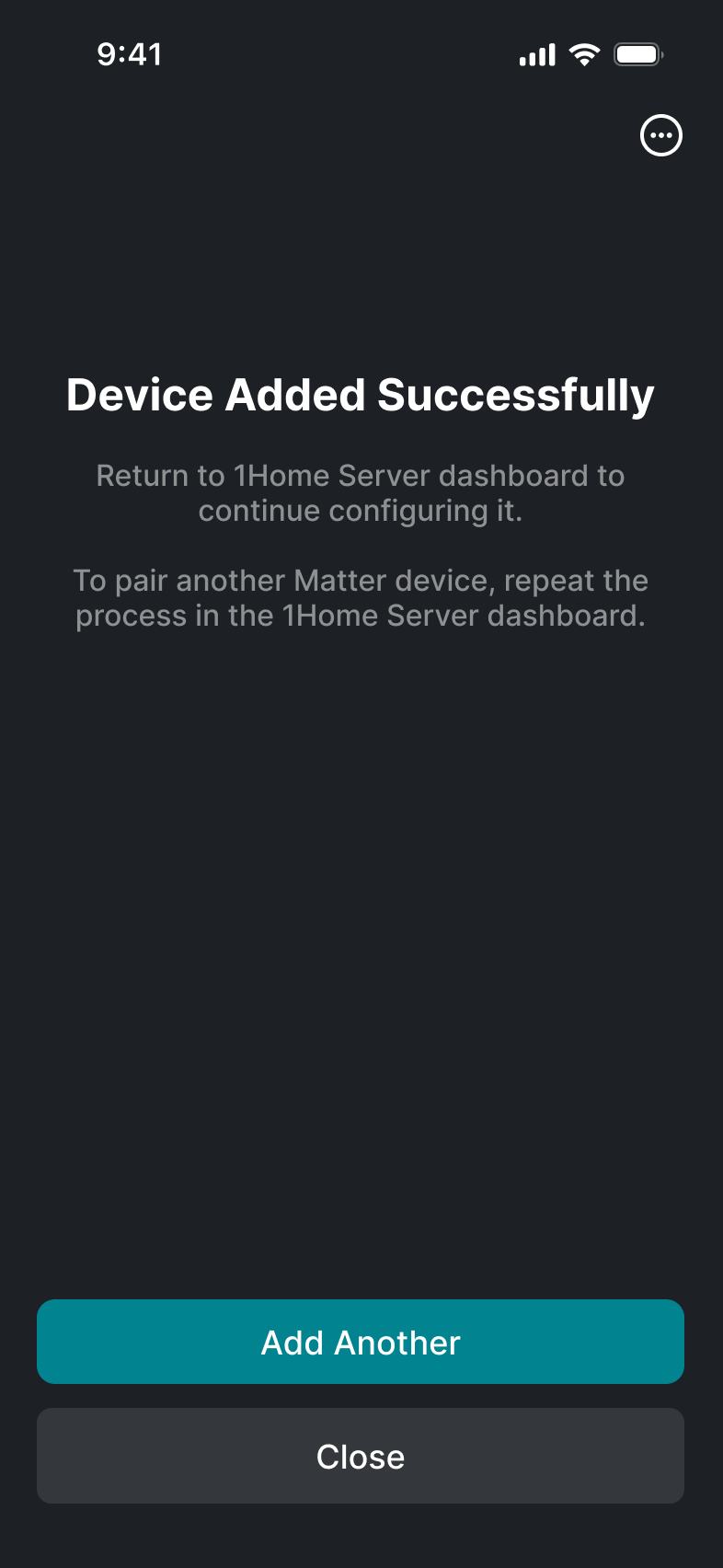
Alle gekoppelten Matter-Geräte werden automatisch in Ihrem lokalen Dashboard angezeigt, wo Sie deren Räume und Namen bearbeiten können.
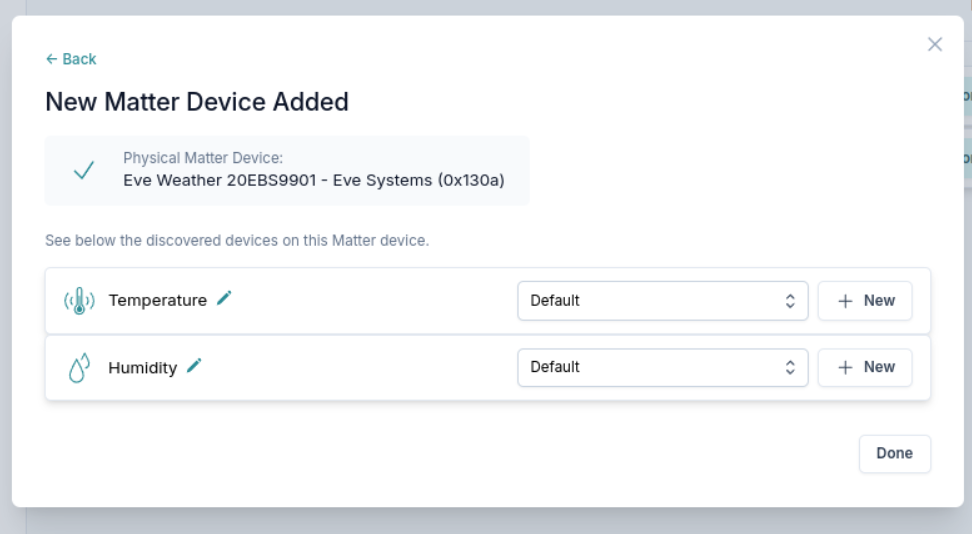
Sie können dann alle Matter-Geräte in Ihrer Geräteliste zusammen mit allen anderen (z. B. KNX, Loxone) Geräten sehen.
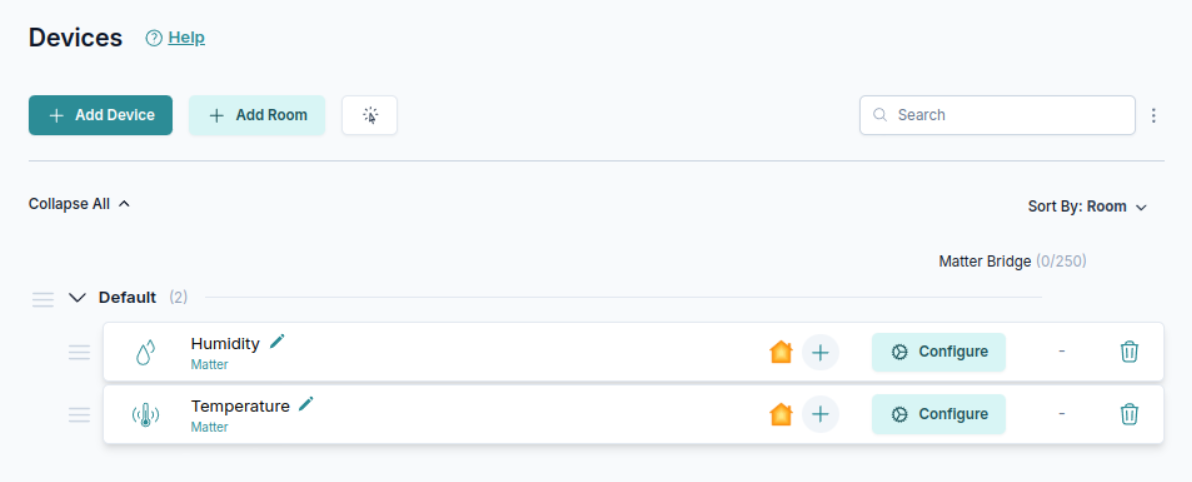
Was bedeutet das Apple Home-Logo im obigen Bild? Das bedeutet ganz einfach, dass das Gerät sowohl mit dem 1Home Server als auch mit Apple Home über Matter gekoppelt ist.
Matter-Geräte steuern
So können Sie Ihre gekoppelten Matter-Geräte über den 1Home Server steuern:
- Steuerung mit den 1Home Automatisierungen - Sie können Matter-Geräte in den 1Home Automatisierungen genauso verwenden wie alle anderen Geräte, die mit Ihrem 1Home Server verbunden sind.
- Verwendung in der 1Home Mobile App - Steuern Sie Matter-Geräte über die 1Home Mobile App.
- Teilen Sie das Gerät mit anderen Matter-kompatiblen Apps - Sie können Ihr Matter-Gerät ganz einfach mit anderen Apps wie Apple Home, Google Home und anderen teilen.
- Bringen Sie Matter-Geräte zu KNX & ETS
- Steuern Sie Matter-Geräte mit Loxone